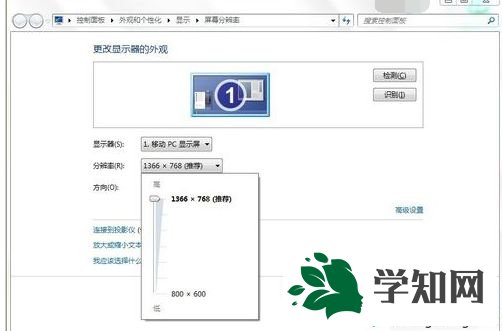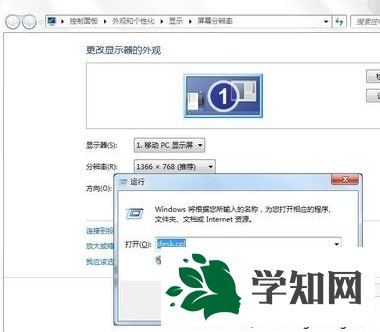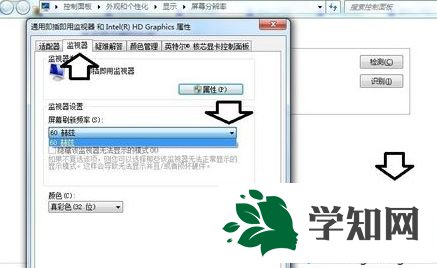在使用win7系统的过程中,许多用户都会喜欢给
电脑设置分辨率,但是有时候却会遇到设置分辨率时提示超出工作频率范围,这是怎么回事呢,针对这个问题,小编这就给大家带来win7
html' target='_blank'>
系统设置分辨率提示超出工作频率范围的具体解决方法。推荐:win7 64位
旗舰版下载

1、不要动任何设置,一般系统会在用户没有确认操作的情况下,自动回到之前的分辨率;
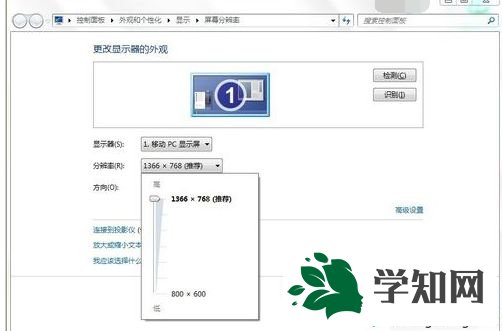
2、如果还能进操作系统,那就在运行中输入:desk.cpl →确定,打开设置分辨率的设置项→返回适合当前
显示器的分辨率(通常是调低);
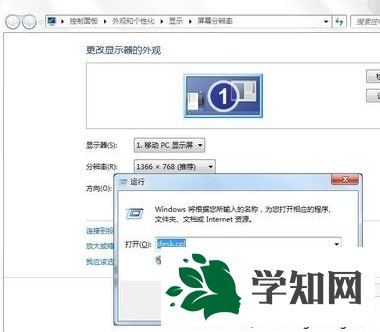
3、还有一种情况,用户擅自修改刷新率(调高),也会导致显示屏出现:超出工作频率范围的提示。调整方法:高级设置→监视器→屏幕刷新频率→60→确定;
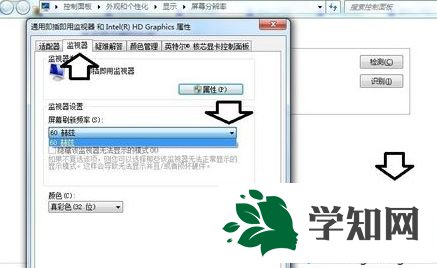
4、
重装系统,如果重
装系统也不能解决这个问题,那么一定是显卡硬件出问题了,换!还有一种可能是电源、显示器插座没插好,重插一下即可。

上面给大家介绍的就是win7系统设置分辨率提示超出工作频率范围的
详细解决方法,希望本教程内容可以帮助大家解决这个问题。
系统操作技巧